首页 > 电脑教程
手把手设置win10系统提示werfault.exe应用程序错误的处理方式
2021-12-18 17:17:13 电脑教程
今天教大家一招关于win10系统提示werfault.exe应用程序错误的解决方法,近日一些用户反映win10系统提示werfault.exe应用程序错误这样一个现象,当我们遇到win10系统提示werfault.exe应用程序错误这种情况该怎么办呢?我们可以 1、按下“Win+R”组合键打开运行,在匡中输入:gepdit.msc 点击确定打开组策略编辑器; 2、在左侧依次展开:用户配置→ 管理模板→Windows组件→Windows错误报告;下面跟随小编脚步看看win10系统提示werfault.exe应用程序错误详细的解决方法:
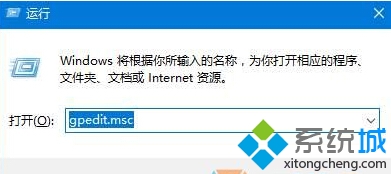
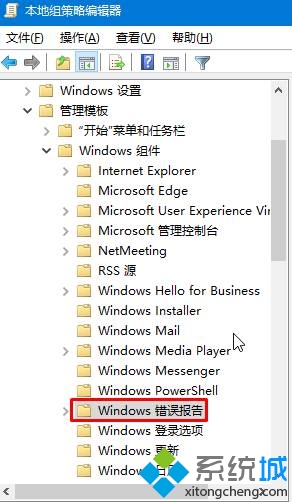
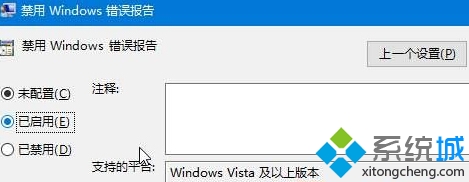
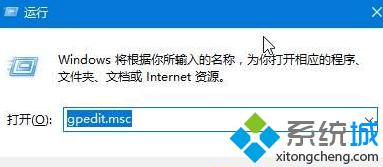
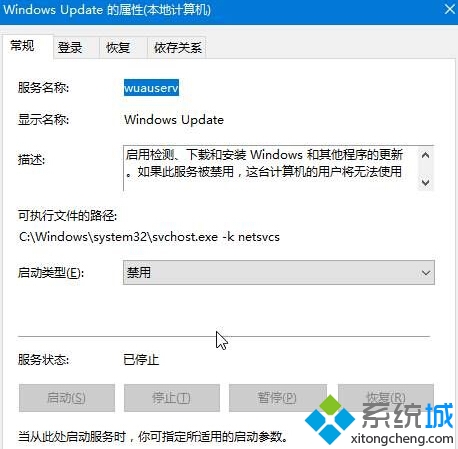
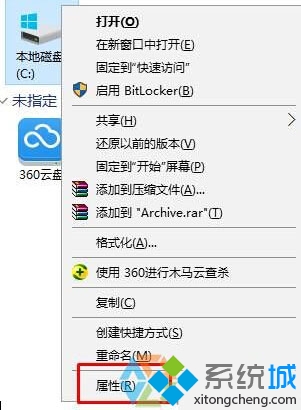
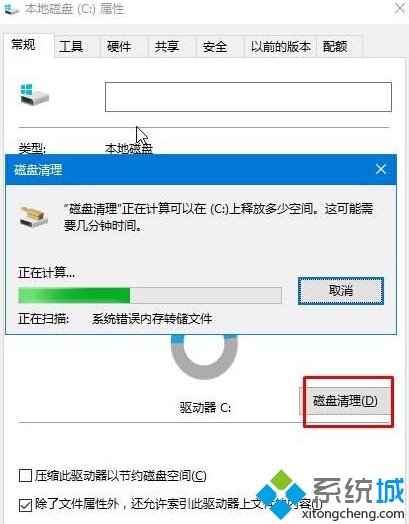
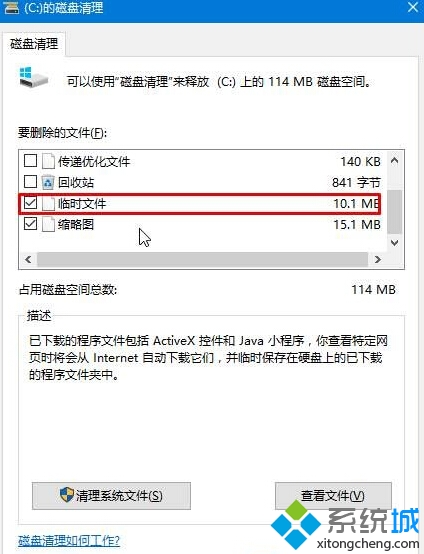
步骤如下:
1、按下“Win+R”组合键打开运行,在匡中输入:gepdit.msc 点击确定打开组策略编辑器;
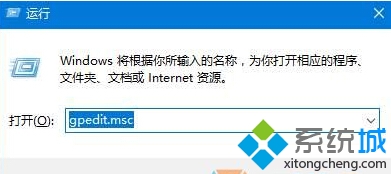
2、在左侧依次展开:用户配置→ 管理模板→Windows组件→Windows错误报告;
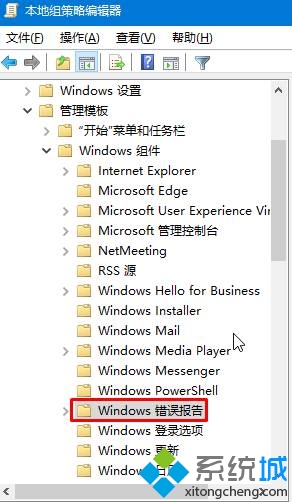
3、在右侧双击打开“禁用Windows错误报告”点击启用,然后点击应用并点击确定按钮;
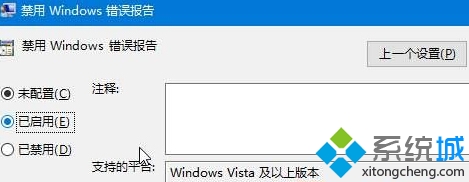
4、按下“Win+R”组合键打开运行,输入services.msc 点击确定打开服务;
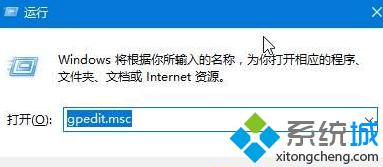
5、双击打开“Windows Update”服务,将其停用;
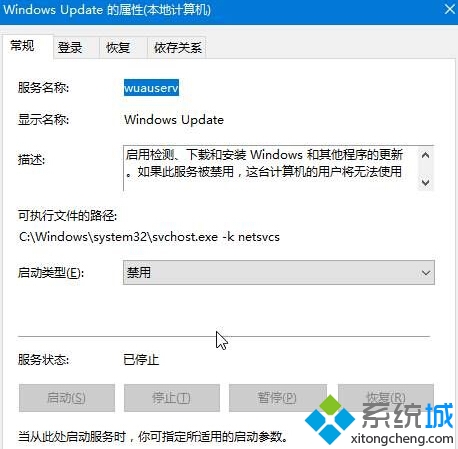
6、打开此电脑,在磁盘上单击右键,选择“属性”;
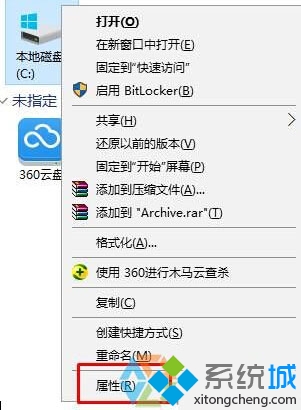
7、在【常规】选卡下点击【磁盘清理】;
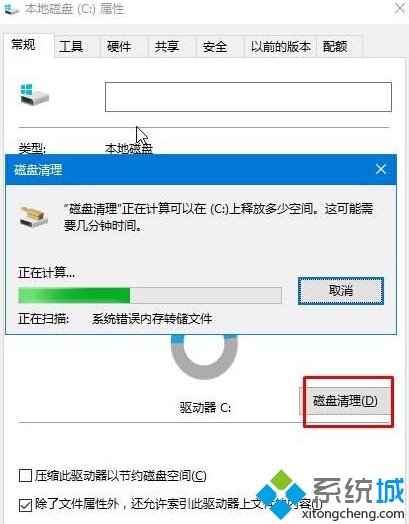
8、在磁盘清理界面将需要清理的内容勾选,“临时文件”必须勾选,点击确定,在弹出的框中点击“删除文件”即可;
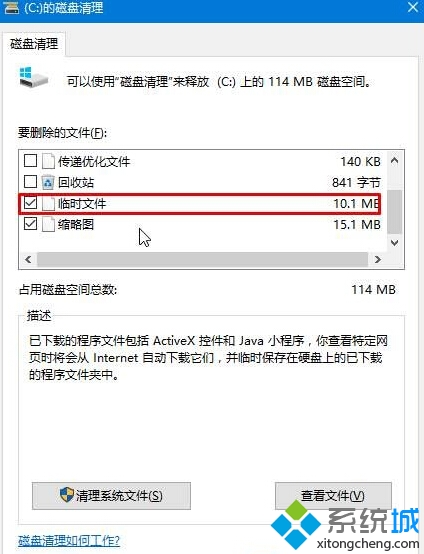
9、切换到服务窗口,将“Windows Update”服务重新启用即可。
win10系统提示werfault.exe应用程序错误的解决方法就介绍到这里了。
上面给大家介绍的就是关于win10系统提示werfault.exe应用程序错误的解决方法,如果你也有遇到这样的情况,就可以采取上面的方法步骤来进行解决,更多相关教程,请继续关注我们。
相关教程推荐
- 2021-12-17 win7能再还原到win10吗,win10变成win7怎么还原
- 2021-12-13 win7怎么调整屏幕亮度,win7怎么调整屏幕亮度电脑
- 2021-11-26 win7笔记本如何开热点,win7电脑热点怎么开
- 2021-11-25 360如何重装系统win7,360如何重装系统能将32改成
- 2021-12-13 win7未能显示安全选项,win7没有安全模式选项
- 2021-11-19 联想天逸5060装win7,联想天逸310装win7
- 2021-07-25 win7无法禁用触摸板,win7关闭触摸板没有禁用选项
- 2021-07-25 win7卡在欢迎界面转圈,win7欢迎界面一直转圈
- 2021-11-12 gta5一直在载入中win7,win7玩不了gta5
- 2021-09-16 win7一直卡在还原更改,win7一直卡在还原更改怎么
热门教程